bandizip壓縮文件的方法
時間:2023-02-23 10:17:10作者:極光下載站人氣:982
bandizip是很多小伙伴都比較推薦的一款壓縮軟件,這款軟件提供多種壓縮的格式,其中有常用的zip、7z等壓縮格式,此外,bandizip的壓縮相對于其他的幾種壓縮軟件來說的話,bandizip的壓縮軟件是非常的簡潔清爽的,給人一種很干凈的感覺,當你想要使用bandizip壓縮文件的時候,只需要新建壓縮文件,將需要壓縮的文件添加到壓縮頁面,然后根據自己的需要設置壓縮的格式,或者你還可以設置一下壓縮文件打開的密碼,使用bandizip進行壓縮的文件,壓縮力度還是蠻大的,下面我們一起來看看如何使用bandizip壓縮文件的具體操作方法吧,如果你需要的情況下可以看看方法教程,希望小編的方法教程可以幫助到大家。
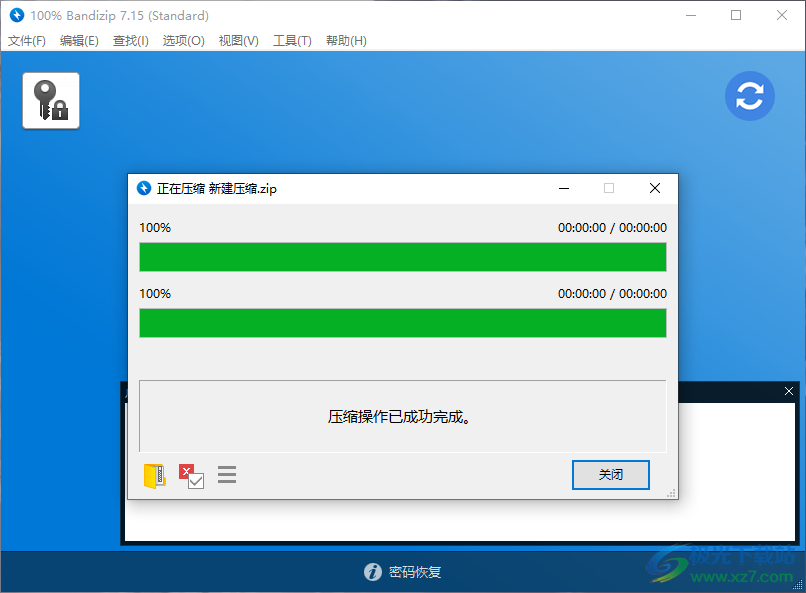
方法步驟
1.首先我們將bandizip點擊打開,然后在打開的主頁面中,將【新建壓縮文件】這個按鈕點擊打開。
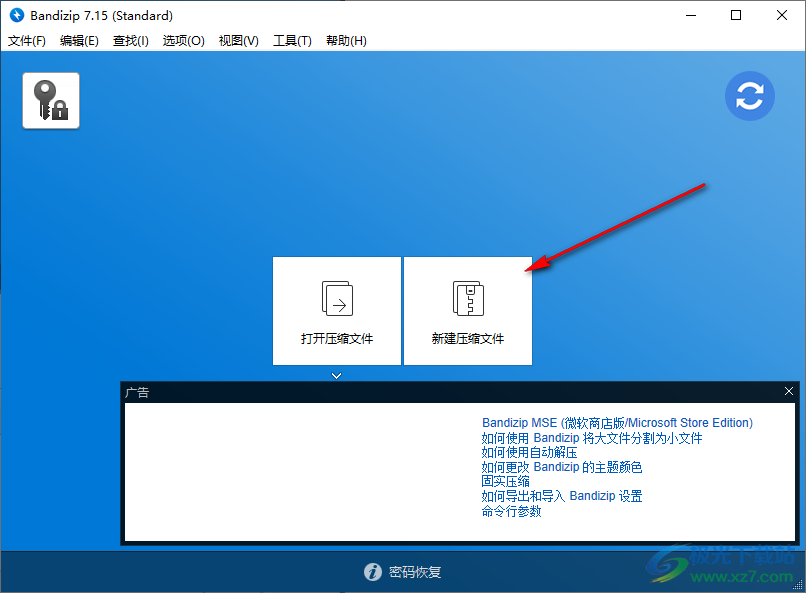
2.接著進入到壓縮頁面中,我們需要在該頁面中將自己要壓縮的文件添加進來,點擊【添加】按鈕進行添加。
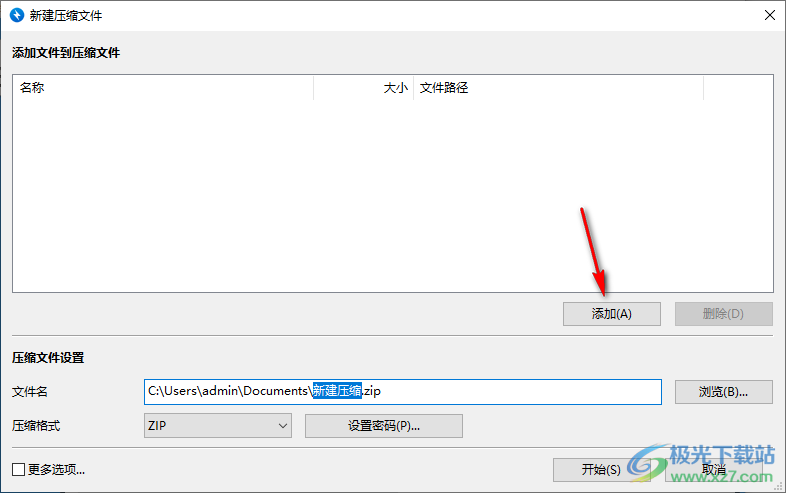
3.當我們添加好的文件會顯示在上方的框中,之后我們再來設置一下壓縮后的文件的保存路徑,點擊一下【瀏覽】按鈕選擇自己想要設置的保存路徑即可。
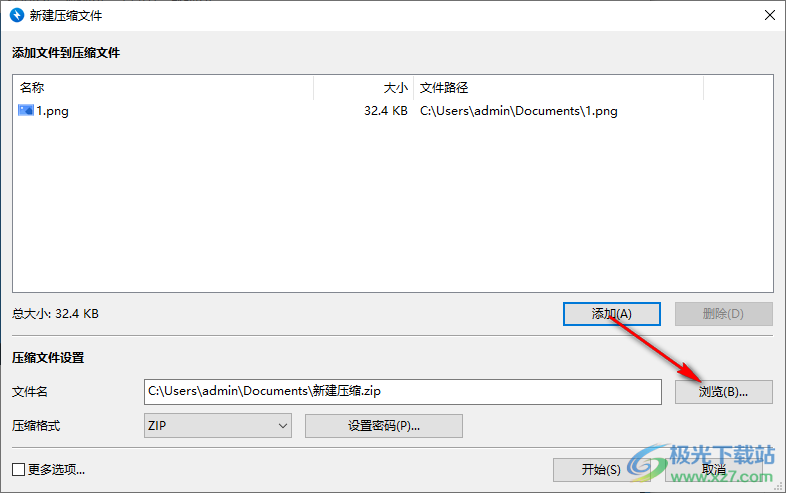
4.接著我們在【壓縮格式】的下拉列表中可以看到有多種格式可以選擇,你可以選擇自己想要壓縮的格式。
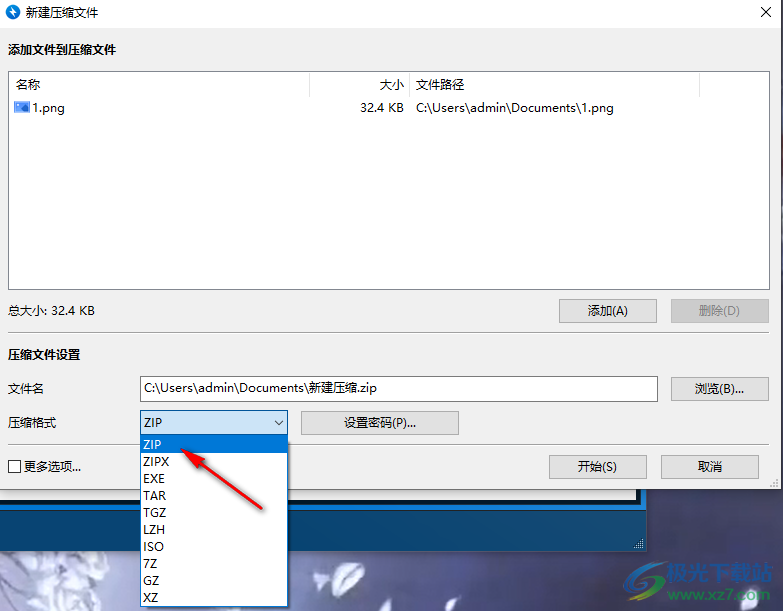
5.然后點擊旁邊的【設置密碼】按鈕,你可以在該窗口中設置一個密碼,設置了密碼之后,當你要打開壓縮后的這個文件時,就會需要先輸入你設置的密碼才能打開。
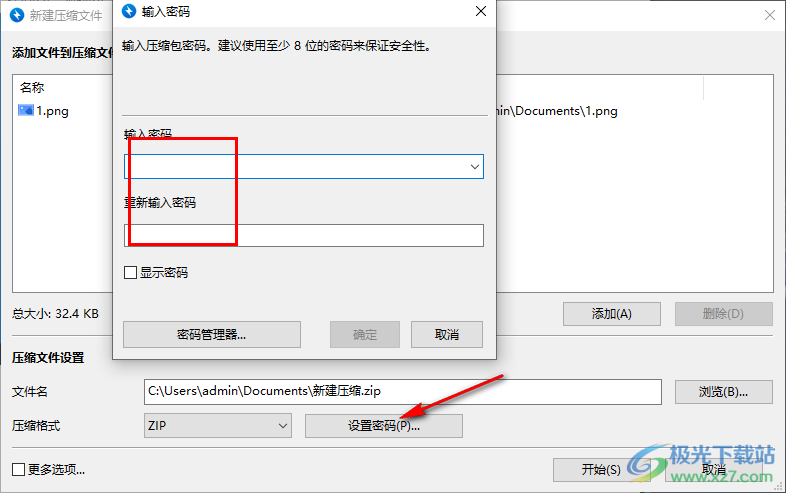
6.以上設置完成后,你就可以點擊一下【開始】按鈕進行壓縮操作了。
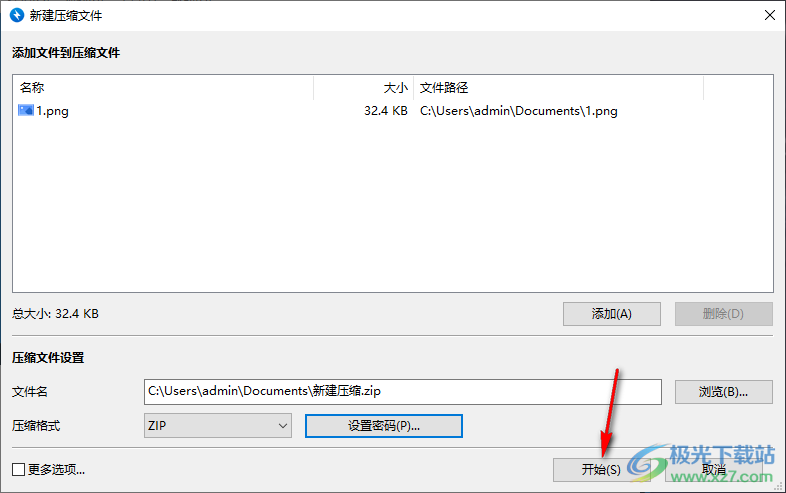
7.然后進入到壓縮窗口中,當壓縮完成后,你可以點擊左下角的【打開壓縮文件坐在位置】按鈕進入到頁面中進行查看壓縮后的文件。
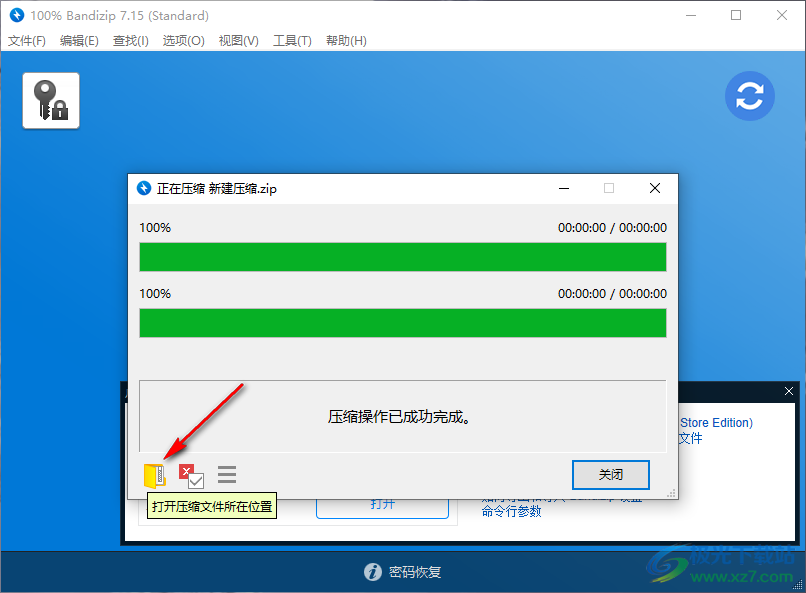
8.如圖所示,你可以雙擊文件進入頁面進行查看壓縮后的文件效果。
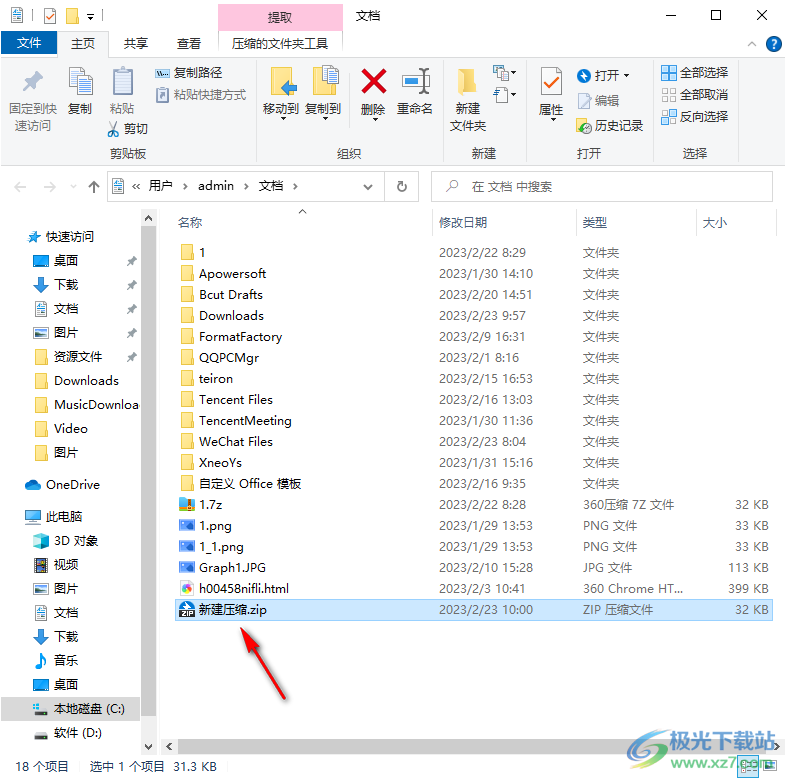
9.如果想要解壓的話,可以直接在bandizip中將文件添加進來,選擇【解壓】即可,根據自己的需要選擇解壓的方式。
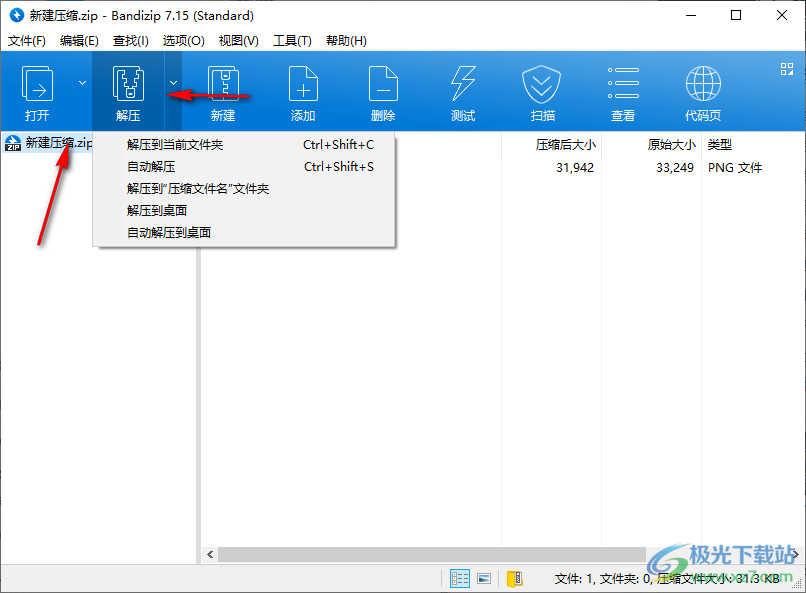
以上就是關于如何使用bandizip壓縮文件的具體操作方法,有時候我們會編輯很多比較大的文件,那么就會占用到電腦的很多內存空間,對此你可以通過bandizip來壓縮這些占用內存比較大的文件,從而來釋放電腦空間內存,感興趣的小伙伴可以操作試試。

大小:6.94 MB版本:v7.36環境:WinAll, WinXP, Win7, Win10
- 進入下載
相關推薦
相關下載
熱門閱覽
- 1百度網盤分享密碼暴力破解方法,怎么破解百度網盤加密鏈接
- 2keyshot6破解安裝步驟-keyshot6破解安裝教程
- 3apktool手機版使用教程-apktool使用方法
- 4mac版steam怎么設置中文 steam mac版設置中文教程
- 5抖音推薦怎么設置頁面?抖音推薦界面重新設置教程
- 6電腦怎么開啟VT 如何開啟VT的詳細教程!
- 7掌上英雄聯盟怎么注銷賬號?掌上英雄聯盟怎么退出登錄
- 8rar文件怎么打開?如何打開rar格式文件
- 9掌上wegame怎么查別人戰績?掌上wegame怎么看別人英雄聯盟戰績
- 10qq郵箱格式怎么寫?qq郵箱格式是什么樣的以及注冊英文郵箱的方法
- 11怎么安裝會聲會影x7?會聲會影x7安裝教程
- 12Word文檔中輕松實現兩行對齊?word文檔兩行文字怎么對齊?
網友評論